Aktiver Material Design Refresh i Google Chrome
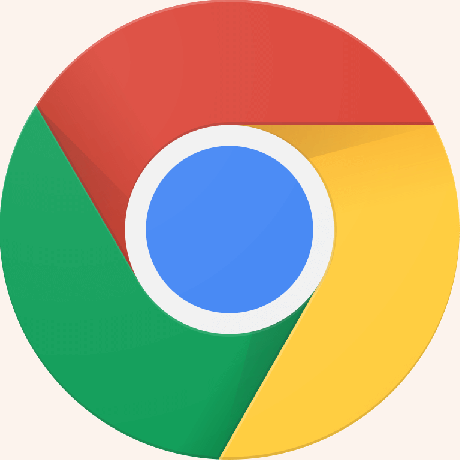
Startende med version 68 inkluderer Google Chrome en ny version af Material Design UI, der ikke er aktiveret som standard. I denne artikel vil vi se, hvordan du aktiverer det.
Den nye version kan ses i den aktuelle udviklingsversion af browseren, hvor den er aktiveret som standard. Du har muligvis opdaget det, mens du læste artiklen Aktiver billed-i-billede-tilstand i Google Chrome.
Hvis du kan lide det nye udseende, kan du aktivere det lige nu. Den kan aktiveres med et særligt flag.
Google Chrome kommer med en række nyttige muligheder, som er eksperimentelle. Det er ikke meningen, at de skal bruges af almindelige brugere, men entusiaster og testere kan nemt tænde dem. Disse eksperimentelle funktioner kan forbedre brugeroplevelsen af Chrome-browseren betydeligt ved at aktivere yderligere funktionalitet.
Der er et særligt flag, som gør det muligt at aktivere den nye 'Opdater'-stil for den øverste ramme i browserens vindue. Lad os se, hvordan det kan lade sig gøre.
For at aktivere Material Design Refresh i Google Chrome, gør følgende.
- Åbn Google Chrome-browseren, og skriv følgende tekst i adresselinjen:
chrome://flag/#top-chrome-md
Dette vil åbne flagsiden direkte med den relevante indstilling.
- Indstillingen hedder "Material Design i browserens øverste krom". Det giver dig mulighed for at vælge det ønskede grænsefladeudseende fra en rulleliste. Indstil den til 'Opdater'.
- Genstart Google Chrome ved at lukke det manuelt, eller du kan også bruge Genstart-knappen, som vises helt nederst på siden.
Google Chrome ser ud som følger.
Andre mulige værdier for omtaleflaget er:
- Standard
- Normal - til clamshell/flip-enheder
- Hybrid (tidligere Touch) - til enheder med berøringsskærm
- Auto - lader browseren bestemme.
- Berørbar - ny samlet grænseflade til berøringsskærmenheder.
- Refresh - Materiale Design Refresh
- Touchable Refresh - Materiale Design Refresh med ekstra polstring.
Det er det.
Du er velkommen til at dele dine indtryk af dette nye design i kommentarerne.

